环境:Ubuntu16.04+ROS-kinetic(ROSPC)
Windows10+RobotStudio6.07(ROBOTPC)
我用了两台电脑,一台是WIN10用VMWare装了虚拟机ubuntu,另一台是WIN10。
也可以只用一台电脑,只要内存够大,运行效果ok就可以,在这台电脑上Windows中用VMWare装虚拟机Ubuntu,然后在Windows中装Robot Studio6.07(现在是6.08了,6.0以上版本应该都ok,以下版本我没试过),在Ubuntu里装ROS(Ubuntu和ROS版本要对应,比如16.04对应kinetic版的ROS)。
如果你用的是真实机器人,那就只需要ROSPC,因为机器人本身就是ROBOTPC。
仿真用的是ABB irb2400,这是ROS官方支持的型号,不需要自己生成配置文件
原理类的东西,这里不多说了。
一:安装ROS
参考官方维基:http://wiki.ros.org/cn/kinetic/Installation/Ubuntu
二:设置虚拟机网络(没用虚拟机的可以跳过这一步)
这一步的目的是固定ubuntu的IP地址,利用桥接模式,使它和主机在同一个子网下,我这里用的是以太网的ip,用无线局域网的应该也可以。
打开VMWare->编辑虚拟机设置->网络适配器->桥接模式:
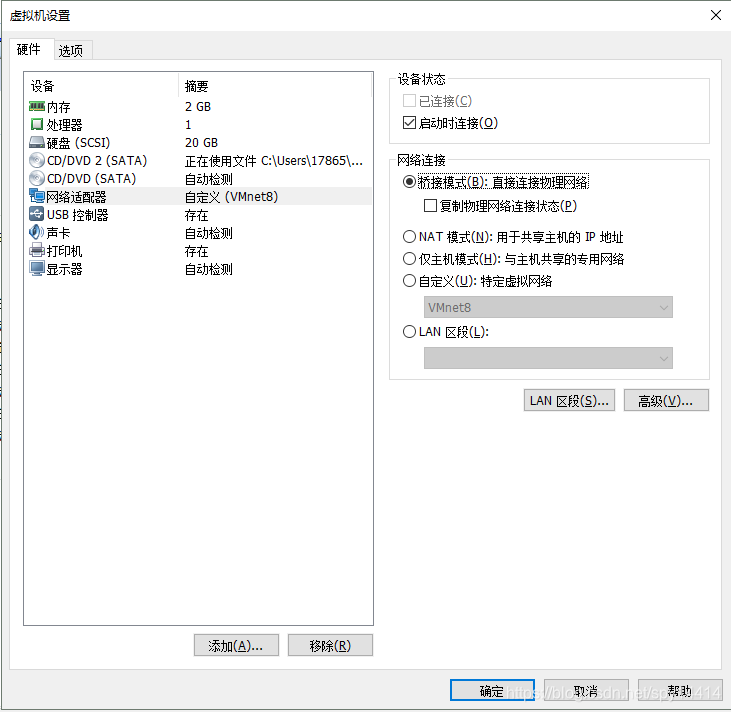
编辑->虚拟网络编辑器->选择你要桥接到的网络,我选择的是我的以太网卡,把DHCP关掉:

进入ubuntu->编辑有线连接1->编辑
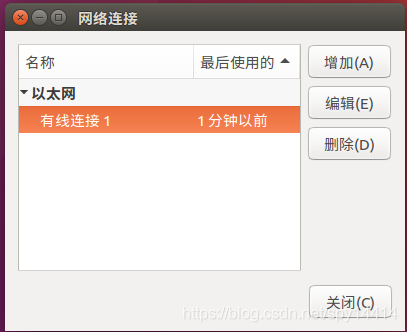
IPV4设置->方法:手动->然后添加一个地址和你的以太网(或无线局域网)在同一个网段即可,可用ipconfig在WIN10上查看
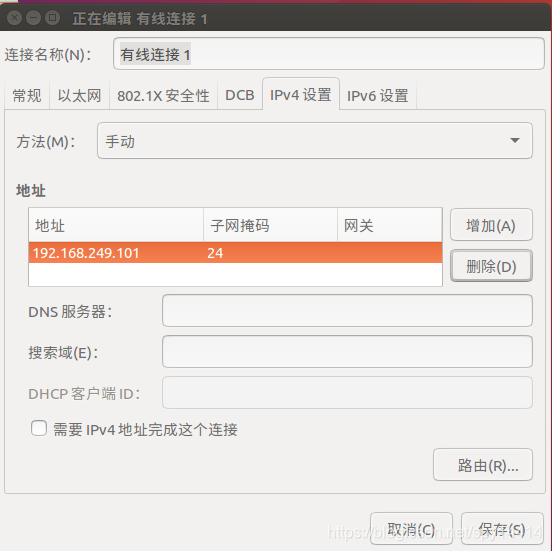
设置完成之后,断开重连,打开终端用ifconfig查看当前Ubuntu IP:
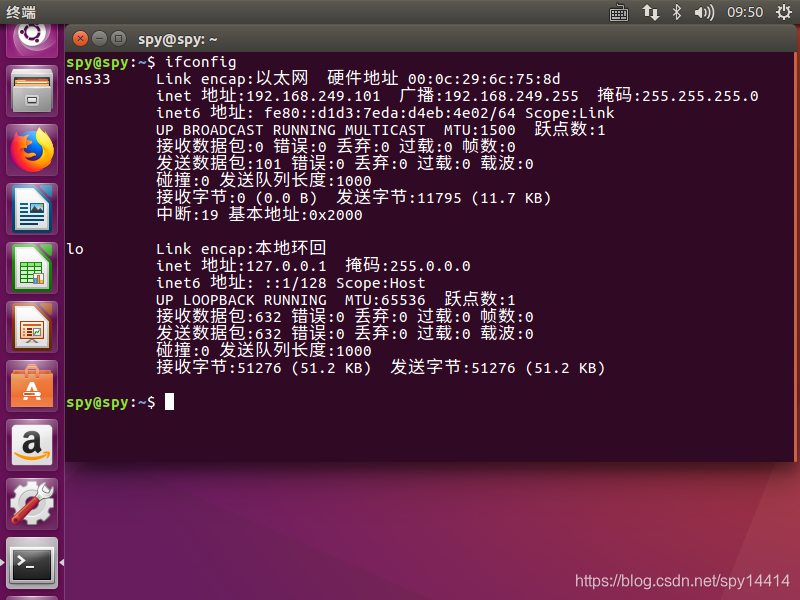
可以尝试一下ping你的ROBOTPC,如果成功就可以进行下一步。
注意:ROBOTPC得和ROSPC在同一个网段下。
三:在RobotStudio下仿真(用真实机器人的可以跳过这一步)
参考官方教程:http://wiki.ros.org/abb/Tutorials/RobotStudio
重要的是要加入616-1 PC-interface和623-1 MultiTasking选项
四:在机器人端配置rapid代码,运行ABB-server
参考官方教程:http://wiki.ros.org/abb/Tutorials
比较重要的是,socket设置的ip要改成ROBOTPC的ip.
五:在Ubuntu上下载abb配置包,用ROS调用:
先创建一个文件夹,叫 catkin_ws,作为工作区,底下要有src文件夹:
参考:http://wiki.ros.org/abb_experimental
1 cd /path/to/catkin_ws/src 2 3 # retrieve the latest development version of industrial_core. If you'd rather 4 # use the latest released version, replace 'kinetic-devel' with 'kinetic' 5 git clone -b kinetic-devel https://github.com/ros-industrial/industrial_core.git 6 7 # retrieve the latest development version of abb and abb_experimental 8 # NOTE: you MUST use the '-devel' version of abb 9 git clone -b kinetic-devel https://github.com/ros-industrial/abb.git 10 git clone -b kinetic-devel https://github.com/ros-industrial/abb_experimental.git 11 12 cd /path/to/catkin_ws 13 14 # checking dependencies 15 rosdep install --from-paths src --ignore-src --rosdistro kinetic 16 17 # building 18 catkin_make 19 20 # source this workspace (only if you don't have any others) 21 source /path/to/catkin_ws/devel/setup.bash
在ROSPC能ping通ROBOTPC和ROBOTPC启动ABB server的前提下,
进入src中放abb_irb2400_moveit_config文件的文件夹(应该是cd /path/to/catkin_ws/src/abb),执行下一指令:
roslaunch abb_irb2400_moveit_config moveit_planning_execution.launch sim:=false robot_ip:=192.168.249.100
设置的robot_ip就是ROBOTPC的IP地址。
如果成功的话在ROBOTPC端,就能看到connection提示,然后你在ROSPC弹出的rviz上进行操作,就可以控制ROBOTPC上仿真的机器人或者真实的机器人了。
祝顺利。




 本文档介绍了如何在Ubuntu 16.04+ROS-Kinetic环境下,通过虚拟机设置与RobotStudio 6.07进行网络连接,实现ROS与ABB IRB2400机器人的交互。主要步骤包括ROS安装、虚拟机网络配置、RobotStudio仿真、机器人端配置RAPID代码以及在Ubuntu上建立ROS通信。
本文档介绍了如何在Ubuntu 16.04+ROS-Kinetic环境下,通过虚拟机设置与RobotStudio 6.07进行网络连接,实现ROS与ABB IRB2400机器人的交互。主要步骤包括ROS安装、虚拟机网络配置、RobotStudio仿真、机器人端配置RAPID代码以及在Ubuntu上建立ROS通信。

















 2892
2892

 被折叠的 条评论
为什么被折叠?
被折叠的 条评论
为什么被折叠?








